
最近、Win11 システムをアップデートした後にキーボードの不具合が発生したと多くのユーザーが報告しています。システムがアップデート中であるか、元のキーボード ドライバーが Win11 と一致していないことが原因である可能性があります。その後、テンキー キーボードが表示されます。 Win11 アップデート後、失敗した場合はどうすればよいですか?以下の編集者は、キーボードの故障の問題を解決する方法を紹介します。
Win11 アップデート後に数字キーボードが機能しなくなった場合はどうすればよいですか?
回答: 左の Alt キーと左の Shift Num Lock を押して実行してみてください。
問題が解決しない場合は、次の方法を試してください:
1. まず、win R を押してコマンド ウィンドウを表示し、コマンド powercfg.cpl を入力して Enter を押します。
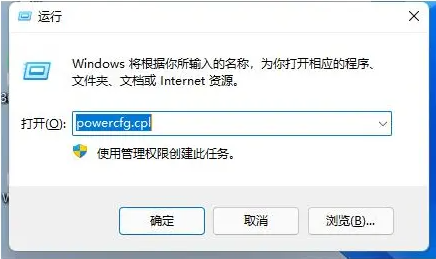
#2. 次に、電源ボタンの機能をクリックして選択します。

#3. 入力後、クリックして現在使用できない設定を変更します。

#4. 最後に、シャットダウン設定の [クイック スタート (推奨)] の前にある [√] をキャンセルします。
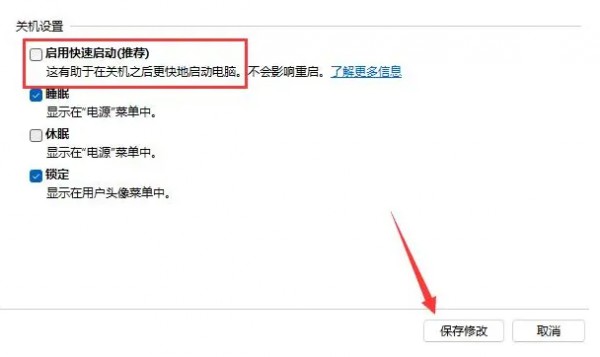
以上がWin11 アップデート後に数字キーボードが故障する問題を解決する方法 Windows 11 アップデート後にキーボードが故障する問題を解決する方法の詳細内容です。詳細については、PHP 中国語 Web サイトの他の関連記事を参照してください。